Плагин для WordPress для уведомления об ошибках
Мною уже ни один раз была затронута такая CMS как WordPress, конечно, выбор приоритета пал на неё неслучайно. Система имеет вполне сформировавшеюся популярность, благодаря которой и прогрессирует на рынке систем управления контентом.
Содержание статьи:
Что привлекает пользователей?
В большинстве случаев, начинающего пользователя привлекает в WordPress, то что она достаточно разрекламирована, а с другой стороны она имеет существенный плюс – это огромный ассортимент плагинов для расширения возможностей!
- Плагин (с английского языка plug-in, от plug in «подключать») — независимо компилируемый программный модуль, динамически подключаемый к основной программе и предназначенный для расширения и/или использования её возможностей. Плагины обычно выполняются в виде разделяемых библиотек. (с) Википедия
Чтобы пояснить, рассмотрим простой пример, одним лишь плагином мы с лёгкостью сможем построить Интернет – магазин. Который в свою очередь будет иметь функционал не хуже встречавшихся Вам. Одним из таких плагинов является WooCommerce — excelling eCommerce
Ну в довершении всему сказанному стоит отметить для новичков, что всё это и немного больше, совершенно, бесплатно!
Я постараюсь, рассказывать и дальше о интересных, а главное полезных плагинах для WordPress. И первым на очереди оказался плагин из ряда уникальных – Error Notification
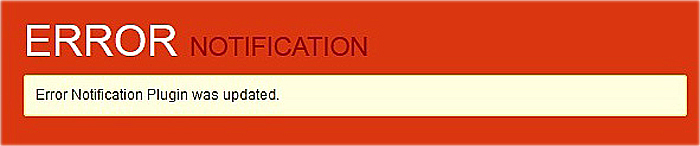
Извещения об Ошибках
Error Notification – плагин для WordPress, уникальность которого состоит в том что он облегчит Ваше уведомление об ошибках обнаруженных на страницах или в записях блога. С аналогами подобного функционала Вы наверное встречались на других сайтах, там обычно просят при обнаружении ошибки выделить текст и нажать Ctrl + Enter, В нашем случае сочетание: Shift + Enter.
Достаточно будет выделить опечатку и нажать сочетание клавиш, после чего Ошибка будет отправлена Администратору на почтовый ящик с описанием:
- Тема сообщения будет – название плагина, что облегчит определение письма
- Сообщение имеет краткий информационный характер:
- Заголовок страницы или записи
- Прямая активная ссылка на данную страницу
- Ошибка – выделенный фрагмент текста
Установка
Установка рассматриваемого плагина стандартная:
- скачайте архив с плагином
- скопируйте в папку отвечающую за плагины : wp-content/plugins
- зайдите в админ – панель, откройте раздел – плагины, активируйте скопированный плагин
Либо Вы можете воспользоваться добавлением плагинов из раздела «Плагины». В админ – панели, нажмите «Добавить» в строке поиска введите название рассматриваемого плагина. Установите и Активируйте!
Интерфейс плагина
Плагин имеет англоязычный интерфейс, но пусть это не пугает Вас. Простота настройки гарантирована Вам!
Ниже представлено изображение плагина как его видит Администратор:
Параметров которые следует изменять ни так уж и много, начнём с верху вниз:
- Пункт отвечающий за выведение строки с извещением посетителя об отправки найденной ошибки. Имеет два варианта:
- on – скрывает строку по умолчанию, даёт возможность выбора места отображения.
- off – выставлено по умолчанию, при данном значении строка показывается в месте по умолчанию. На страницах и в записях сразу же после основного текста материала.
- Следующий пункт отвечает за отображение визуального окна подтверждения. При нажатии сочетания клавиш или ссылки ошибка не будет отправлена сразу, а дождётся подтверждения посетителем. Смотрите на рисунке:
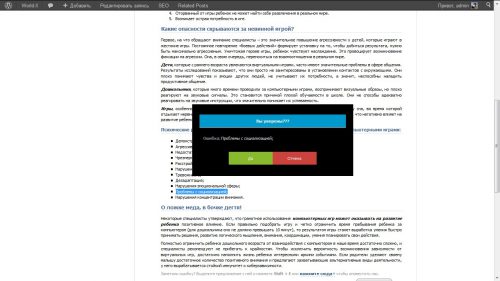
Так же имеет всего два варианта значения:
- on – включить
- off — отключить
- На очереди пункт отвечающий за выбор электронного ящика, который будет использован для уведомления Администратора.
По умолчанию стоит – адрес почты Администратора WordPress.
Вы можете выбрать из контекстного меню:- Администратор и Автор страницы или записи
- Администратор и Автор с почтой по выбору
- Почтовые ящики по выбору
- Далее будут настройки относящиеся к визуальному отображению. Вывод информационной панели:
- Top – сверху
- Bottom – снизу
- Цвет панели, его можно наблюдать, если включено окно подтверждения ошибки (смотрите пункт 2)
Имеет несколько стандартных цветов, выберите подходящий именно Вам! - Следующий пункт просит нас ввести текст благодарности за уведомление о найденной ошибке.
Напишите в окошке текст сообщения, которое бы выражало вашу благодарность посетителю за помощь! - Далее наблюдаем настройки информационной строки, которая отвечает за предупреждение посетителя о возможности оповещения. Первый пункт просит ввести текст ссылки или кнопки для отображения в строке – у нас это «Нажмите сюда»
Вторая часть данной настройки даёт возможность исправить отображение строки в целом. Ниже окошка для ввода текста есть примеры для вставки. Вы можете перевести пример строки, оставив неизменным два слова заключённые в квадратные скобки – это теги отвечающие за вывод сочетания клавиш и активной ссылки .
Ну и заключительный пункт в настройке инфо – строки – цвет текста, изменяйте под дизайн или оставьте без изменений. - Заключительным разделом настроек, является, пункт по внесению ID страниц или записей, которые следует исключить.
Примечание! После изменения любого из вышеуказанных пунктов, не забывайте сохранять! Для этого в конце каждой настройки имеется кнопка «Save»
Повторюсь, здесь нет кнопки для общего сохранения всех внесённых изменений, она заменена индивидуальными кнопками!
Если Вы захотите перевести информацию выводимую в окне подтверждения, например, как у нас на изображении (пункт 2), то следует:
- Зайти в раздел «Плагины»
- Найти интересующий нас плагин — » Error Notification
- Под заголовком найти несколько ссылок – нажать «Изменить»
- Откроется «Редактор», с правой стороны выберите предпоследнюю строку, как показано на рисунке ниже:
Выделенный фрагмент содержит те значения которые следует заменить на ваши, то есть на слова на русском языке. Воспользуйтесь поиском встроенным в браузер — Ctrl + F или проследите текст на рисунке, там уже указаны русские слова.
Вместо послесловия
Вот и всё! на первый взгляд всё достаточно сложно, но стоит разобраться и результат не заставит себя ждать!


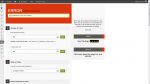
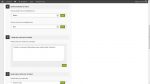

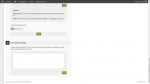
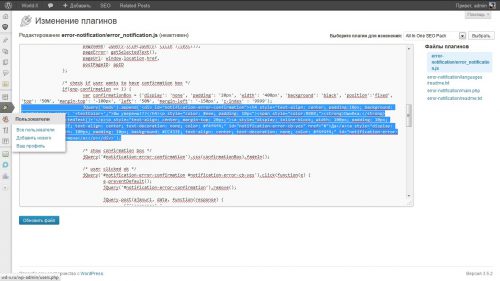




Автор! Долгих лет тебе жизни! Очень рад, что нашел этот плагин. Спасибо за подробнейшее описание!!! Имхо — это очень крутая фишка, скриншоты + подробнейшее описание.
Рад вашей находке! Успешного применения плагина 🙂
Плагин работает, настроил, единственное — почему-то не реагирует на команду на главной странице, в чем дело не подскажите? На остальных страницах все хорошо. По возможности жду ответ на Email, Спасибо!!!
Здравствуйте, Евгений!
Просто плагин автоматически размещает код только на контентных страницах после «content». Если Вы вручную (manual) поместите код плагина на всех страницах, например вставив его в «footer», то вызов станет возможен с любой страницы сайта.
P.S.: ответ дублирую на указанный e-mail.
Огромнейшее спасибо за оперативный ответ, будем пробовать! Творческих успехов Вам!!!
Плагин работает настроил единственное — почему-то не реагирует на команду на главной странице???
Здравствуйте! Попробуйте разместить код вручную, по умолчанию плагин работает только на контентных страницах сайта.
На WordPress 4.4.2 с темой Clear Style — не работает вообще ни как, да и на вашем сайте, выделяю текст, шифт+интер — ни как не реагирует..
Здравствуйте! Увы, давно не отслеживаю данный плагин, и от реализации функции уведомления отказался. Рекомендую обратить внимание на плагин «Webmaster Spelling Notifications», который чем-то даже превосходит рассмотренное решение. Интерфейс имеет русскую локализацию, сводится к минимуму основных настроек и откликается на сочетание «Ctrl + Enter».
Нашел аналог посовременнее и симпатичнее https://wordpress.org/plugins/mistape
I’m seeking weblogs which all have fantastic guidance on what’s popular and specifically what the top rated makeup is.. caedfefcbaecdeab